- Autor Jason Gerald [email protected].
- Public 2023-12-16 11:39.
- E modifikuara e fundit 2025-01-23 12:46.
Në ditët e sotme, shumë njerëz përdorin telefona të mençur. Sidoqoftë, kur përdorni një celular, natyrisht, përdoruesit duhet të jenë të kujdesshëm. Nëse jeni i ri në blerjen e një telefoni ose tableti Android për fëmijën tuaj, mund të dëshironi të vendosni kufizime prindërore dhe filtra të përmbajtjes në pajisje për të parandaluar që fëmija juaj të mos ekspozohet ndaj përmbajtjes së ndaluar. Mund të krijoni profile të kufizuara në tabletin tuaj, të përdorni aplikacione kufizuese të palëve të treta ose të aktivizoni filtrat dhe mbrojtjen me fjalëkalim për blerjet e aplikacioneve në Dyqanin Play.
Hapi
Metoda 1 nga 3: Krijimi dhe përdorimi i profileve të kufizuara
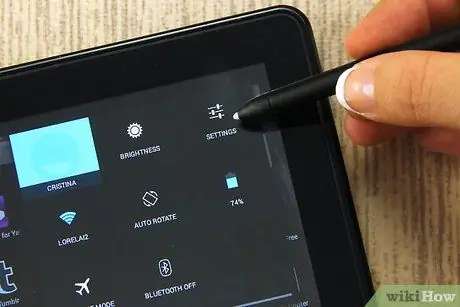
Hapi 1. Gjeni ikonën e dhëmbit në ekranin tuaj kryesor, panelin e njoftimeve ose sirtarin e aplikacionit, pastaj prekni atë për të hapur menunë e Cilësimeve
Do të shfaqet menyja e cilësimeve të pajisjes.
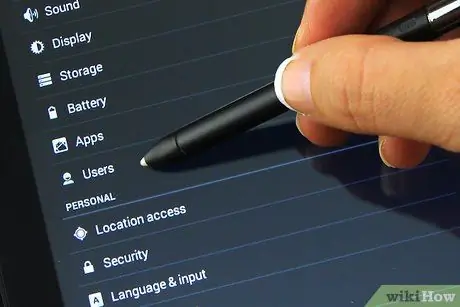
Hapi 2. Rrëshqitni ekranin, më pas prekni opsionin "Përdoruesit"
Do të shihni një menu për shtimin e përdoruesve në pajisje.
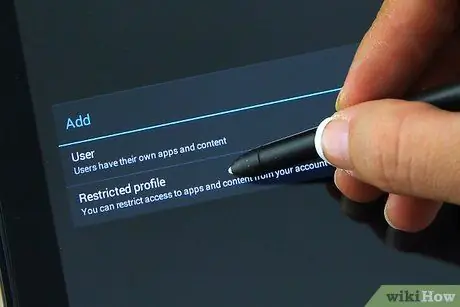
Hapi 3. Shtoni përdorues me të drejta të kufizuara aksesi
Prekni "Shto përdorues ose profil", pastaj zgjidhni opsionin "Profil i kufizuar".
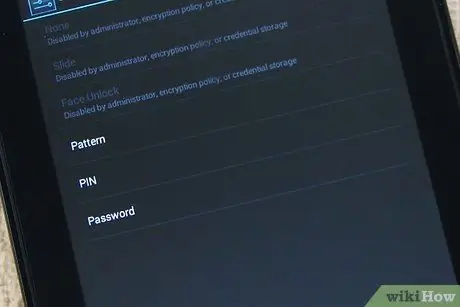
Hapi 4. Futni fjalëkalimin për llogarinë e kufizuar nëse llogaria nuk është e mbrojtur tashmë
Zgjidhni opsionin e sigurisë që dëshironi (PIN, model ose fjalëkalim), pastaj futni fjalëkalimin/modelin e zgjedhjes suaj.
Kur të keni mbaruar, do të shihni të gjitha aplikacionet e instaluara në tabletin tuaj, me butonin ON/OFF pranë tyre
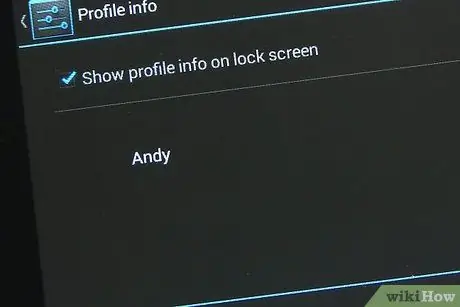
Hapi 5. Emërtoni profilin
Prekni ikonën me tre pika pranë opsionit "Profili i ri" në krye të ekranit. Në kutinë e dialogut që shfaqet, futni një emër profili (p.sh. emri i fëmijës). Pasi të keni mbaruar, trokitni lehtë mbi "OK".
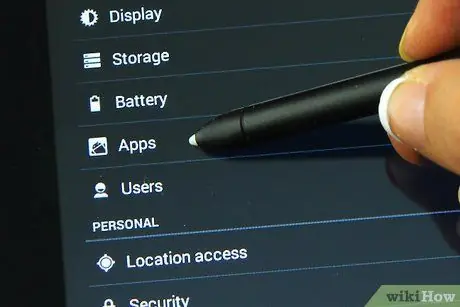
Hapi 6. Zgjidhni aplikacionet që dëshironi të lejoni
Tani, ju mund të zgjidhni aplikacionet në të cilat përdoruesi mund të ketë qasje. Për shembull, nëse doni ta lini fëmijën tuaj të luajë lojëra, zgjidhni lojëra që janë të instaluara në tabletin tuaj. Për të zgjedhur një aplikacion, prekni butonin pranë emrit të aplikacionit derisa butoni të kthehet "ON". Lërini aplikacionet që nuk i lejoni në pozicionin "OFF".
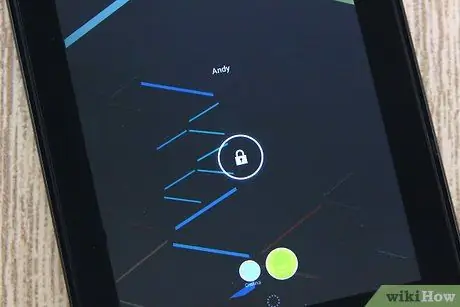
Hapi 7. Përdorni një profil të kufizuar
Dilni nga menyja Cilësimet, pastaj bllokoni ekranin. Aktivizoni ekranin duke shtypur butonin Home në pajisje. Tani do të shihni ekranin e kyçjes dhe një listë të përdoruesve në fund të ekranit. Zgjidhni një emër përdoruesi të kufizuar, pastaj futni fjalëkalimin e përdoruesit.
Në sirtarin e aplikacioneve, përdoruesit mund të shohin vetëm aplikacionet që keni zgjedhur më parë. Aplikacioni i dukshëm është aplikacioni që mund të arrihet nga përdoruesi
Metoda 2 nga 3: Përdorimi i Aplikacioneve të Kontrollit Prindëror
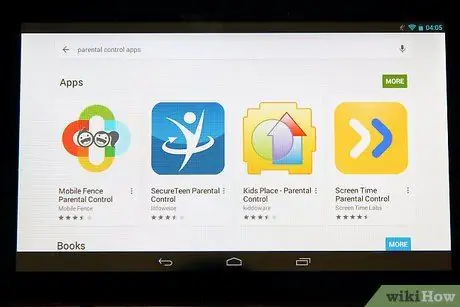
Hapi 1. Shkarkoni dhe instaloni aplikacionin e kontrollit prindëror nga Play Store
Hapni Play Store dhe më pas përdorni fjalën kyçe "kontrolli prindëror" për ta kërkuar atë. Disa aplikacione do të shfaqen në rezultatet e kërkimit, të tilla si Mobile Fence Parental Control, Kids Place, Screen Time dhe të tjera. Prekni një aplikacion për të parë përshkrimin e tij. Pasi të gjeni një aplikacion të përshtatshëm, prekni "Instalo" për të instaluar aplikacionin.
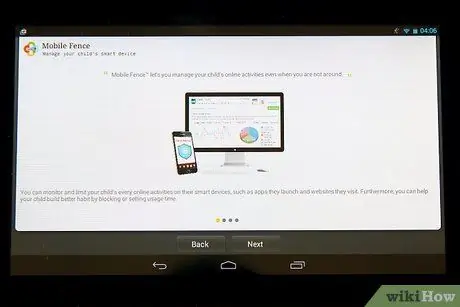
Hapi 2. Hapni aplikacionin e kontrollit prindëror duke trokitur ikonën e tij në ekranin kryesor ose sirtarin e aplikacionit
Pasi të hapet aplikacioni, do të shihni opsione të ndryshme, të tilla si lojëra, edukim, rritje dhe më shumë. Shtoni aplikacione të arritshme për fëmijët në secilën kategori. Aplikimet që bien në këtë kategori do të jenë të arritshme për fëmijët
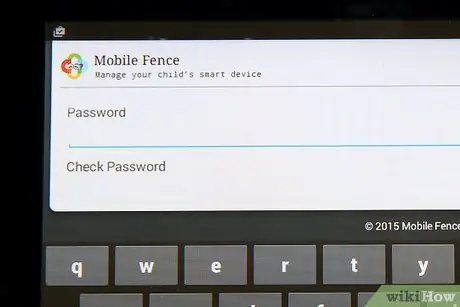
Hapi 3. Gjeneroni një kod PIN
Shumica e aplikacioneve të kontrollit prindëror kërkojnë që ju të krijoni një kod PIN. Kodi përdoret për të shtuar aplikacione falas, për të ndryshuar cilësimet dhe për të mbyllur mënyrën e kontrollit. Me këtë kod, fëmija juaj nuk mund të ndryshojë aksidentalisht cilësimet ose të mbyllë modalitetin prindëror.
- Opsioni për të krijuar një kunj është përgjithësisht në menunë Cilësimet. Gjeni dhe trokitni lehtë mbi butonin e menysë (i cili zakonisht është tre pika ose tre rreshta), pastaj zgjidhni "Krijo PIN".
- Vendosni kodin PIN që dëshironi, pastaj prekni "OK".
- Për një siguri më të madhe, disa aplikacione të kontrollit prindëror kërkojnë që ju të zgjidhni një pyetje sigurie dhe t'i përgjigjeni asaj. Kjo pyetje është e dobishme nëse nuk e mbani mend kodin PIN.
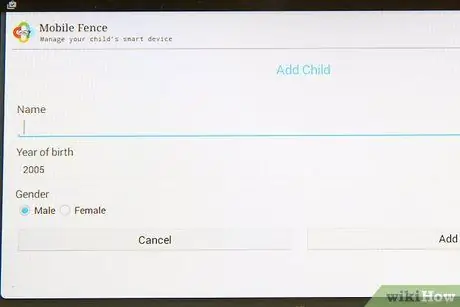
Hapi 4. Shkruani informacione për fëmijën, të tilla si emri, data e lindjes, mosha dhe/ose gjinia
Në përgjithësi, mund t'i futni këto informacione në menunë "Cilësimet".
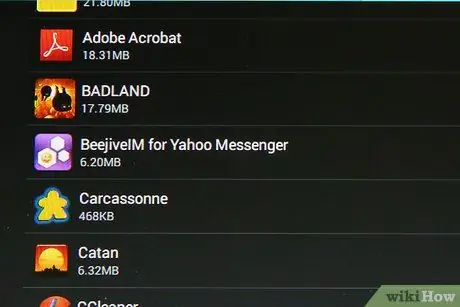
Hapi 5. Shtoni aplikacionin nga menyja "Cilësimet"
Do të shihni të gjitha aplikacionet e instaluara në pajisjen tuaj. Hidhini një sy listës, më pas prekni aplikacionin që dëshironi të lejoni. Pasi të keni mbaruar, trokitni lehtë mbi "OK".
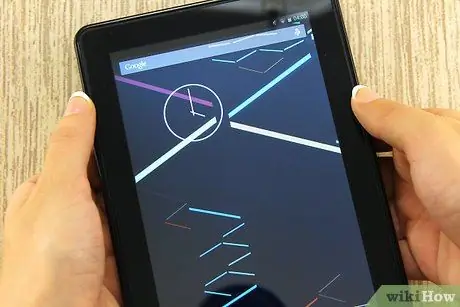
Hapi 6. Lëreni fëmijën të përdorë pajisjen në modalitetin e kontrollit prindëror
Mbyllni ekranin e cilësimeve, pastaj rihapni aplikacionin. Do t'ju kërkohet të futni një kod PIN. Vendosni kodin dhe ekrani do të shfaqë aplikacionet që keni lejuar. Tani, edhe fëmijët mund ta përdorin pajisjen në mënyrë të sigurt.
Fëmija juaj nuk mund ta mbyllë këtë mënyrë sepse atij ose asaj do t'i kërkohet një kod PIN. Gjithashtu nuk mund të hapë menunë e cilësimeve pa një PIN
Metoda 3 nga 3: Vendosja e Kontrolleve Prindërore në Play Store
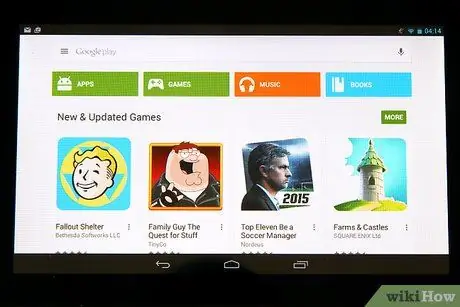
Hapi 1. Gjeni dhe trokitni lehtë mbi ikonën e bardhë të çantës së blerjes me logon e ngjyrosur të Play për të hapur Dyqanin Google Play
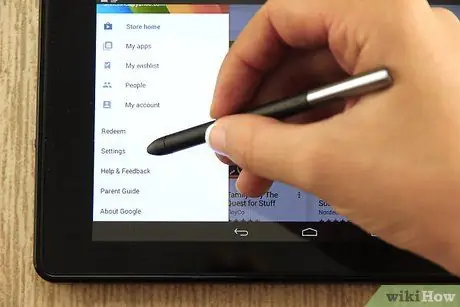
Hapi 2. Hapni menunë Cilësimet
Prekni tre pikat në pjesën e sipërme të majtë të ekranit, pastaj prekni "Cilësimet" nga menyja.
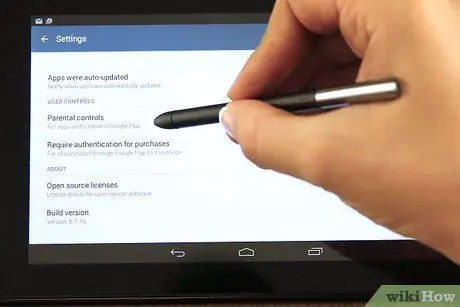
Hapi 3. Gjeni opsionin "Kontrollet prindërore" nën "Kontrollet e përdoruesit", pastaj trokitni lehtë mbi të
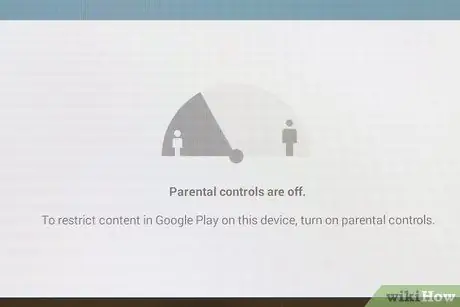
Hapi 4. Aktivizoni kontrollet prindërore duke shtypur çelësin nën "Kontrollet prindërore" në pozicionin "ON"
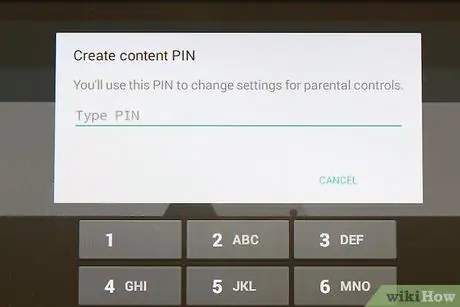
Hapi 5. Krijoni një kod PIN
Do t'ju kërkohet të futni një kod PIN me 4 shifra, i cili do të përdoret për të ndryshuar cilësimet e kontrollit prindëror. Vendosni kodin PIN që dëshironi, pastaj prekni "OK". Pas kësaj, përsëritni kodin PIN dhe klikoni "OK".
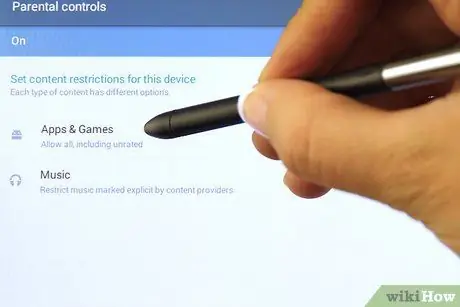
Hapi 6. Vendosni kufizime
Prekni "Aplikimet dhe Lojërat" në ekran, pastaj zgjidhni gamën e përshtatshme të moshës nga dritarja që shfaqet. Për shembull, nëse zgjidhni grupmoshën "3+", Google Play do të shfaqë aplikacione për fëmijët e moshës 3-7 vjeç. Nëse zgjidhni grupmoshën "7+", Google do të shfaqë gjithashtu aplikacione për fëmijët e moshës 7-12 vjeç, etj.
Këshilla
- Tabletat Android ju lejojnë të krijoni profile të kufizuara, të cilat ju lejojnë të menaxhoni qasjen e fëmijës suaj në aplikacione të caktuara. Ky profil i kufizuar është i disponueshëm nga Android 4.2 e lart.
- Në Play Store, ka shumë aplikacione të kontrollit prindëror, duke filluar nga ato falas deri te ato me pagesë. Aplikacionet e paguara në përgjithësi ofrojnë veçori më të pasura. Ndërsa veçoritë e këtyre aplikacioneve të kontrollit ndryshojnë, ato në përgjithësi mund të përdoren për të kufizuar dhe/ose lejuar qasjen për fëmijët.






